熟练掌握 N 个超实用的 iPhone 技巧,能让你省下不少时间
iPhone的好一部分归功于系统的交互友好性,掌握一些技巧后可以提升使用幸福感,这里就介绍一些,如果有些你已经知道,按需跳过即可。
查找Wi-Fi密码
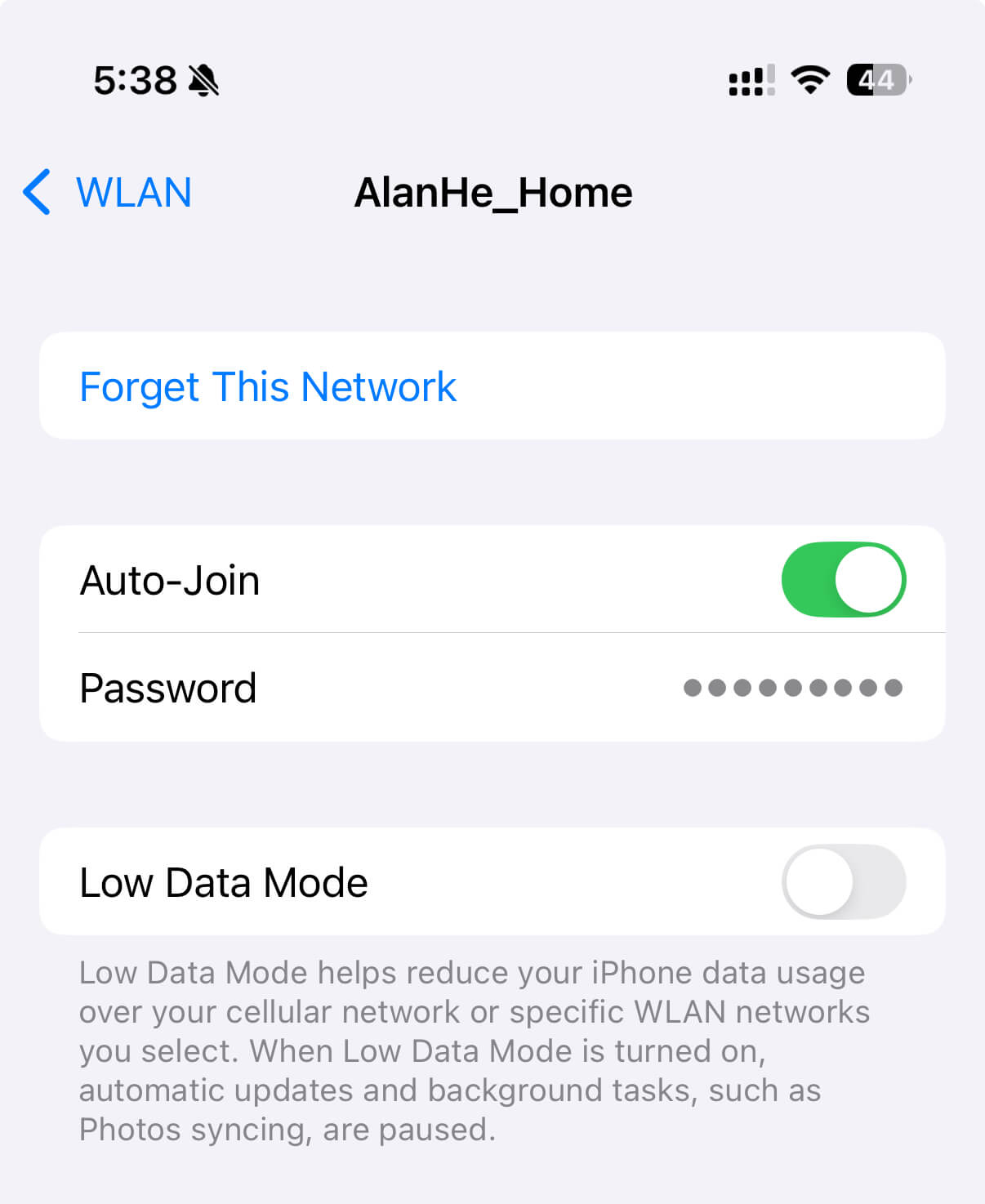
- 前往“设置” > “WLAN”
- 按右上角的“编辑”按钮
- 使用 Face ID 或 Touch ID 进行身份验证
- 按“i”按钮从列表中选择你要查找的 Wi-Fi 网络。
- 点击一次审查密码即可显示
针对已经连接的Wi-Fi,也可以点击网络名称旁边的“i”按钮来查看当前连接的网络的 Wi-Fi 密码。
检查远程Apple设备的电池电量
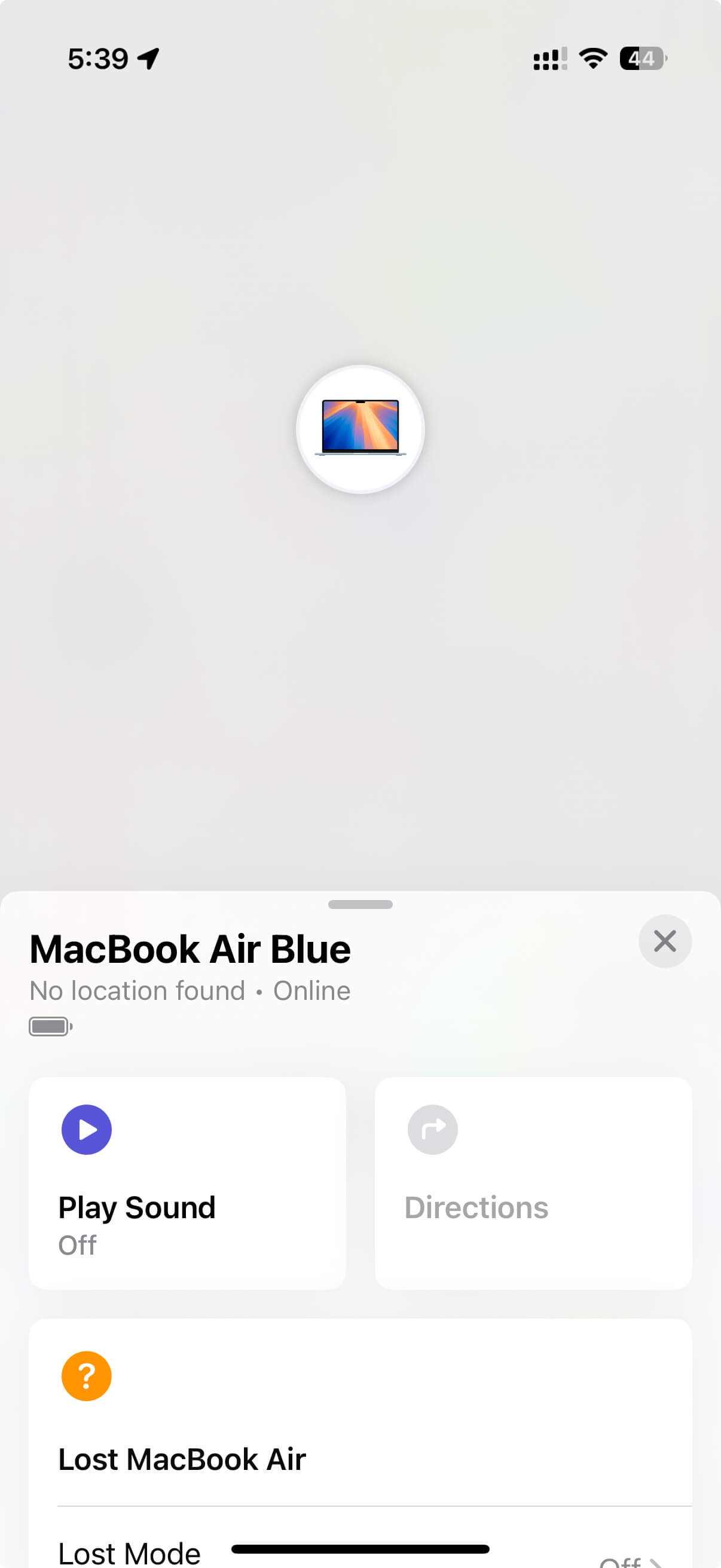
iPhone上除了可以查看自己设备的电池状态外,还可以查看其他 Apple 设备的电池状态。
- 打开“查找”应用
- 点击你要查找的设备,设备详情页就会显示电池状态
电池状态无法显示确切的电池百分比,但你仍然可以通过查看以下指标来了解电池状态:
- 如果设备充电充足,则会显示绿色。
- 如果处于低功耗模式,它将显示黄色。
- 如果正在充电,电池图标上会显示“雷声”符号。
- 如果关机,电池图标将会消失。
但是,要使其正常工作,你需要确保所有 Apple 设备都使用同一个 Apple ID 登录。
顺便说一句,如果你的朋友和家人的 iPhone 已添加到 iCloud Family,你还可以检查它们的电池状态。
注意:AirTag比较特殊,只有低电量提醒时才会显示。
快速分享截图
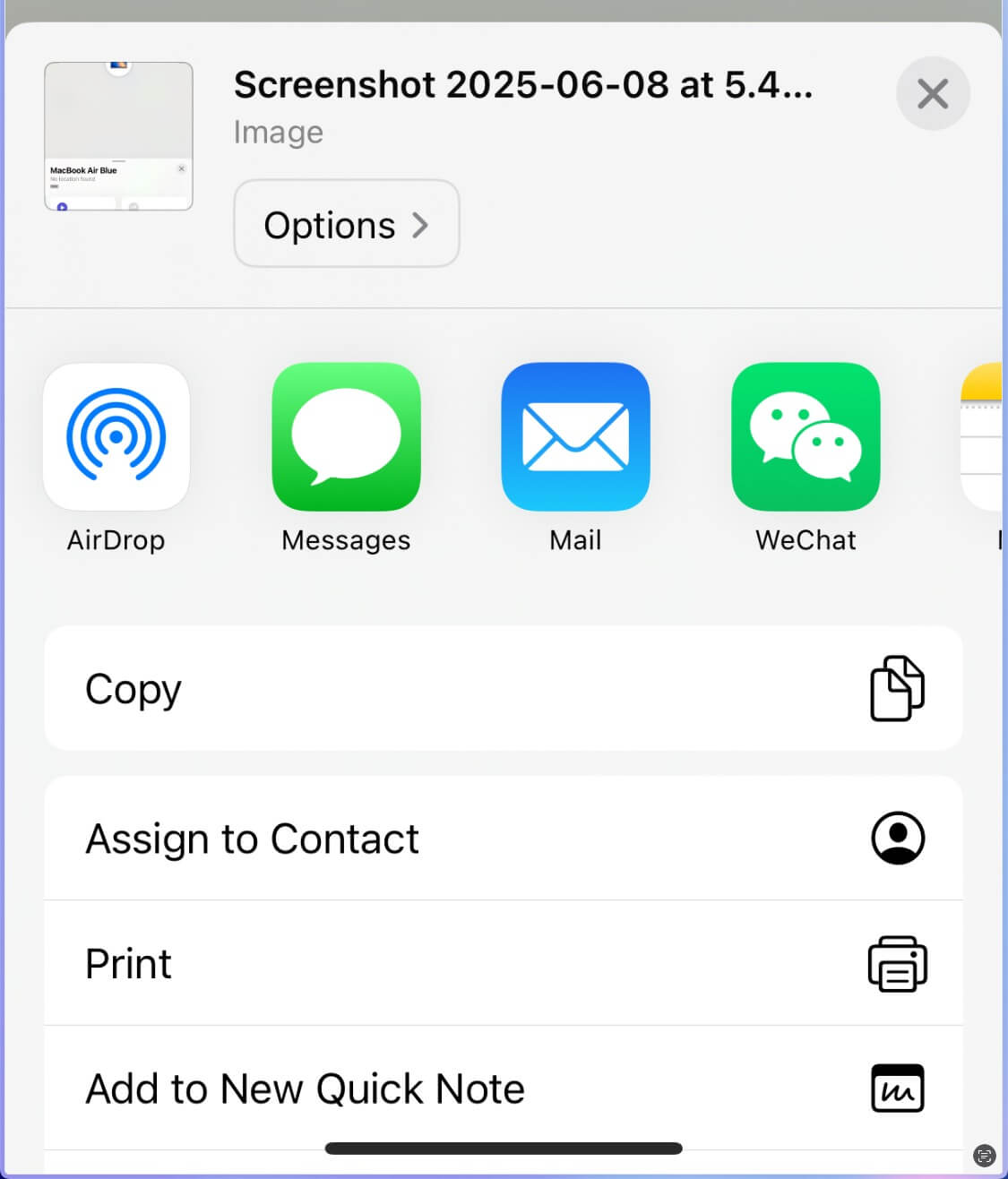
- 截取屏幕截图
- 按住出现在左下角的预览图
2-3 秒,直到共享信息展开。 - 点击Airdrop或者分享到App等等。
说明:我之前一直不知道这个技巧,还是傻傻的点击预览到编辑页面,再点击分享,相对麻烦了。
锁定相机设置
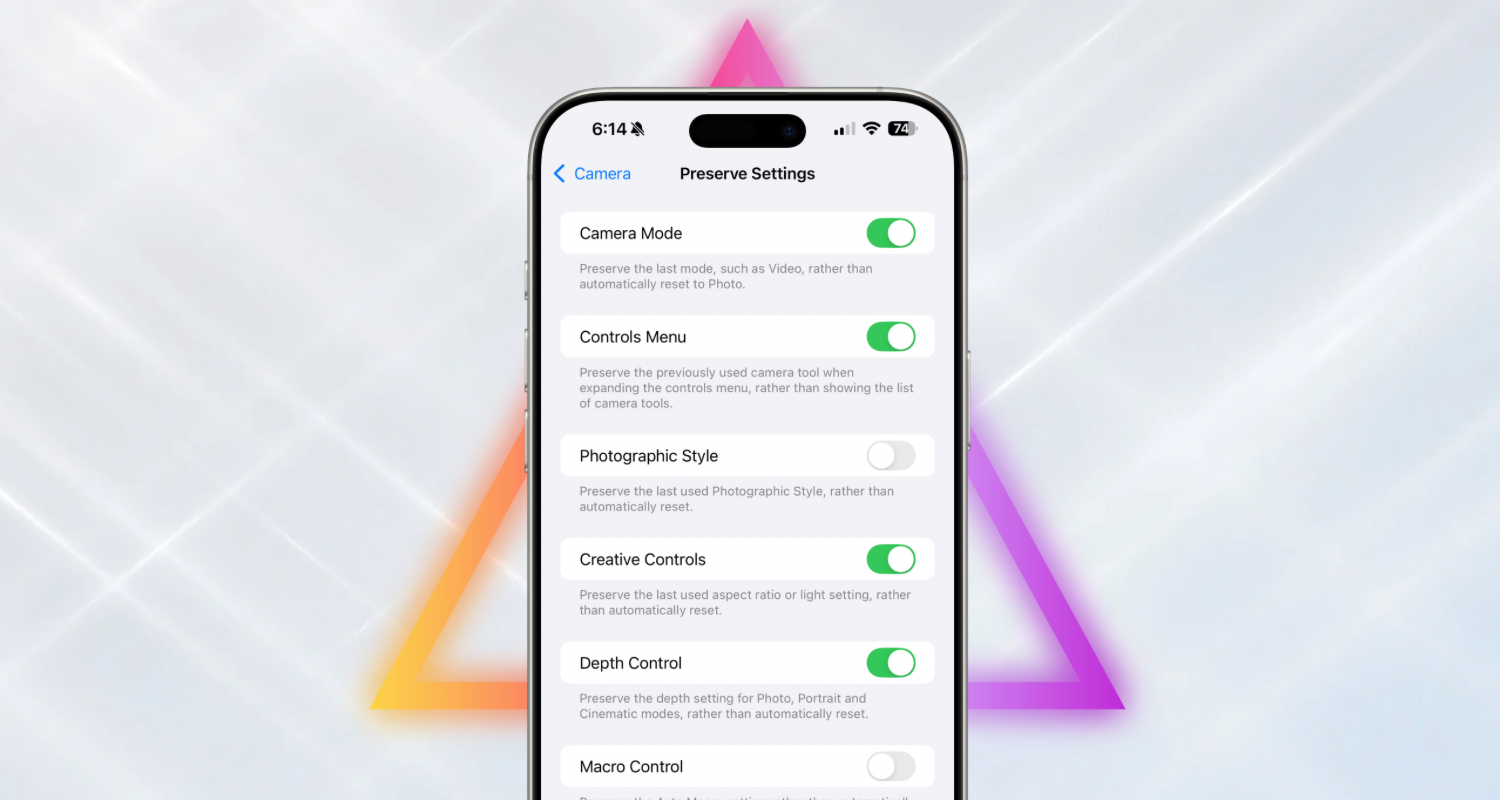
打开相机应用,会发现自定义设置被重置为默认设置。有一种方法可以锁定相机设置,防止重置为默认设置。
- 前往“设置”>“相机”>“保留设置”
- 切换到你想要锁定的设置
立即设置计时器

如果你经常使用计时器,即使是煮鸡蛋,这个技巧也会为你节省大量时间。
你无需进入时钟应用,前往计时器部分,然后从滚轮中选择计时器的时长,而是可以使用控制中心更快速地完成此操作。请按照以下步骤操作:
- 开放控制中心
- 长按空白处进入编辑模式
- 按下底部中央的“添加控件”按钮
- 搜索“计时器”并将其添加到控制中心
添加计时器控件后,你可以通过以下方式快速启动计时器:
- 启动控制中心
- 长按计时器控件直至其展开,然后向上或向下滑动手指即可调整持续时间
- 最后,按下“开始”按钮
但是,如果你喜欢吃溏心蛋,这个技巧就无法让你把定时器设置为6分钟,因为它只能让你精确地设置1到5分钟之间的定时器。在这种情况下,你可以随时让Siri帮你设置定时器。
浏览列表而不是打字
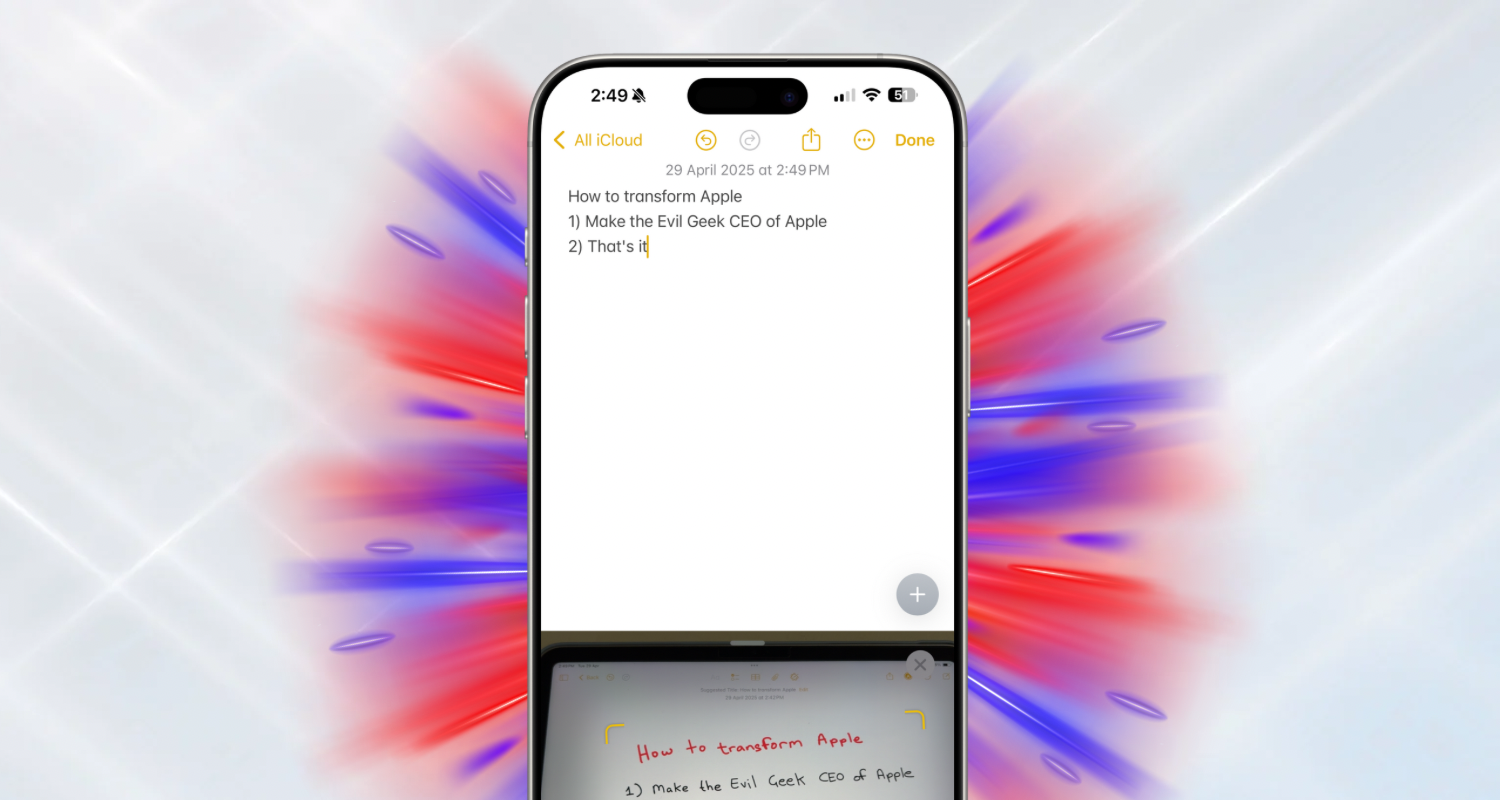
如果你是那种在记事本上列好清单,然后手动输入到备忘录应用里的人,那我真可怜你!其实有更简单的方法。你只需要把 iPhone 的摄像头对准手写笔记就行了。你只需要将 iPhone 的摄像头对准手写笔记。
这个技巧其实非常棘手,所以要注意。虽然备忘录应用中有扫描功能,但这并不是我们想要的。基本的扫描功能只会拍摄文档的照片,然后将其展平,以达到扫描效果。
在我们的例子中,我们希望相机能够检测到手写内容,并将其以文本格式插入,且不改变其对齐方式。为此,请按照以下步骤操作:
- 打开备忘录应用
- 创建新笔记
- 按住空白处直到出现弹出菜单
- 选择“自动填充”>“扫描文本”
- 相机打开后,将整个记事本纳入框架,直到它以文本格式出现在 Notes 应用上
立即输入 URL

现在让我们开始改善 iPhone 上的网页浏览体验。
如果你手动访问网站而不使用 Google 搜索,则可以省略输入域名扩展名的过程。请按照以下步骤操作:
- 打开 Safari 或你选择的任何浏览器
- 按下搜索选项卡并输入域名的前半部分
- 按住键盘上的“。”符号,直到出现带有扩展名的弹出窗口
- 用手指在选项上滑动,选择你想要的选项
- 按回车键
如果你将 Grammarly 键盘用作默认键盘,此快捷方式也可在 Grammarly 键盘上使用。
立即关闭所有标签页

与谷歌 Chrome 和其他第三方浏览器不同,Safari 浏览器没有直接提供清除所有标签页的选项。然而,诀窍在于一种比基本的“清除所有标签页”功能更合理的变通方法。
在 Safari 的标签页视图中,长按某个标签页会显示多个选项。其中一个选项是“关闭其他标签页”。选择此选项后,所有其他标签页(不包括所选标签页)都会关闭。如果你还想关闭所选标签页,只需在该标签页上向左滑动即可。
但是,如果你按下“选择标签”选项,你可以手动选择要关闭的标签,然后按下右下角的“…”图标(圆圈内)。
写在最后
iOS、macOS、tvOS等都有很多有意思的小技巧,掌握后可以节约很多碎片时间,这里也只是介绍了一点点。如果你有觉得很惊艳的小技巧,也欢迎分享下。